| 해당 제품(서비스) | 웹사이트 서비스 전체에디션(레벨) 이상 |
|---|
리포트 화면은 다음과 같은 요소로 구성되어 있습니다.
아래 샘플 화면은 Page View 리포트의 경우입니다.
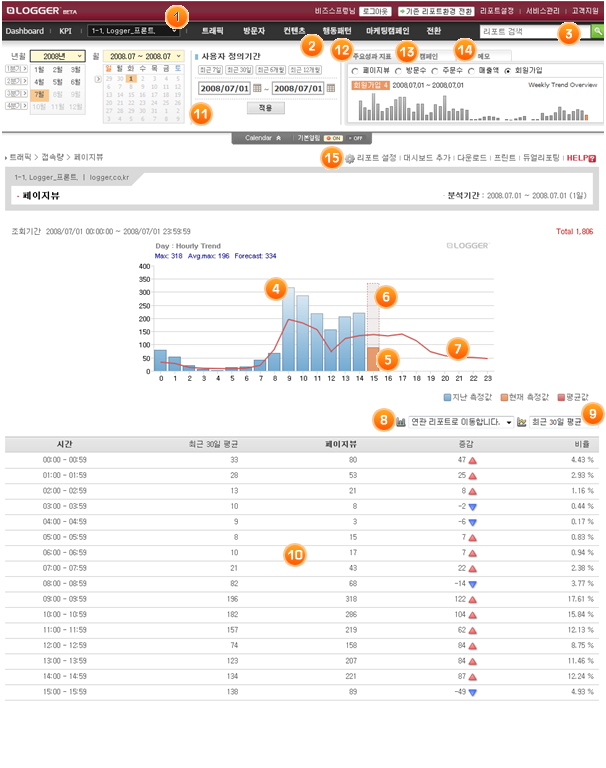
1. 서비스 선택 및 채널 선택을 할 수 있습니다.
2. 리포트선택 메뉴입니다. 조회할 리포트를 선택 할 수 있는 메뉴바입니다.
3. 원하는 리포트를 조회할 수 있습니다.
4. 지난 측정값을 나타냅니다.
5. 현재측정값을 나타냅니다.
6. 현재측정값의 예측값을 나타냅니다.
7. 평균값을 나타냅니다.
8. ![]() 연관 리포트로 이동하는 메뉴입니다. 현재 데이터를 보여주는 리포트와 연관된 리포트를 선택하여 보실 수가 있습니다.
연관 리포트로 이동하는 메뉴입니다. 현재 데이터를 보여주는 리포트와 연관된 리포트를 선택하여 보실 수가 있습니다.
9. ![]() 최근 평균일을 설정하는 메뉴입니다. 전일 데이터와 최근(7일,14일,30일,60일,120일) 평균 값을 선택하여 분석된 결과를 확인하실 수가 있습니다.
최근 평균일을 설정하는 메뉴입니다. 전일 데이터와 최근(7일,14일,30일,60일,120일) 평균 값을 선택하여 분석된 결과를 확인하실 수가 있습니다.
10. 리포트의 리스트영역, 리포트의 자세한 값과 변화치를 나타냅니다.
11. 기간선택 메뉴입니다. 일별, 주별, 월별, 사용자 정의 등 리포트할 기간을 선택합니다.
12. 적용한 기간에 대한 주요성과지표(페이지뷰, 방문수, 주문수, 매출액, 회원가입)를 확인할 수 있습니다.
13. 현재 진행 중에 있는 캠페인을 나타냅니다
14. 메모입니다. 해당기간 내에 있었던 이벤트 등(고객이 입력)을 표시합니다.
15. (1) 리포트 설정을 클릭하면 실시간 조회 설정을 할 수 있는 팝업창이 뜹니다.
(2) 해당 리포트를 대시보드에 추가할 수 있습니다.
(3) 해당 리포트를 다운로드 및 프린트를 할 수 있습니다.
(4) 듀얼리포팅은 원하시는 두 개의 리포트를 좌우 또는 상하로 분리하여 편리하게 비교하실 수 있는 기능입니다.
아래의 샘플화면은 비즈니스 서비스의 카테고리별 방문회원특성 리포트의 경우입니다.
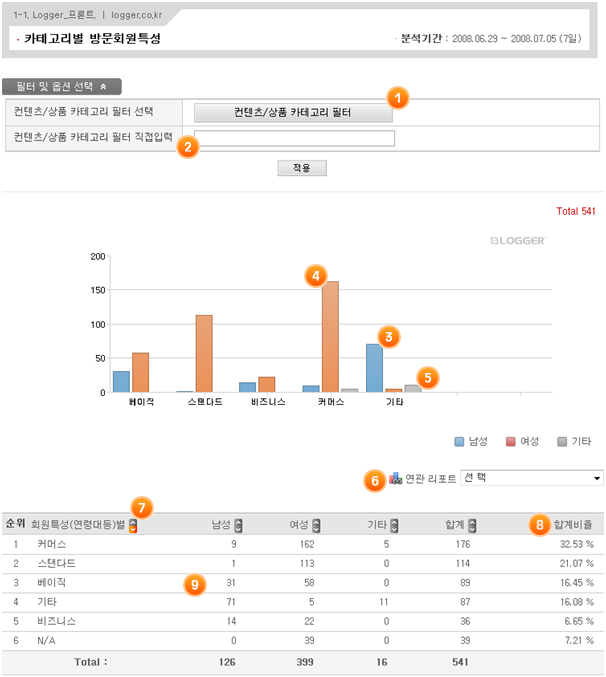
1. 옵션선택 메뉴입니다. 위의 리포트의 경우에는 팝업창을 통해 분석할 컨텐츠/상품 카테고리를 선택하도록 합니다.
2. 컨텐츠/상품 카테고리를 직접 입력하여 적용할수 있습니다.
3. 남성회원수입니다. 그래프 중앙의 좌측방향으로 파랑색의 바(bar)로 표시되며 마우스를 바(bar)위로 올려놓을 경우 해당 카운트의 수가 표시됩니다.
4. 여성회원수입니다. 그래프 중앙의 우측방향으로 붉은색의 바(bar)로 표시되며 마우스를 바(bar)위로 올려놓을 경우 해당 카운트의 수가 표시됩니다.
5. 중성회원수입니다. 그래프 중앙을 중심으로 양방향으로 회색의 바(bar)로 표시되며 마우스를 바(bar)위로 올려놓을경우 해당 카운트의 수가 표시됩니다.
6. ![]() 연관 리포트로 이동하는 메뉴입니다. 현재 데이터를 보여주는 리포트와 연관된 리포트를 선택하여 보실 수가 있습니다.
연관 리포트로 이동하는 메뉴입니다. 현재 데이터를 보여주는 리포트와 연관된 리포트를 선택하여 보실 수가 있습니다.
7. 항목기준 정렬메뉴입니다. 하이퍼링크로 연결되 항목명을 클릭하면 해당 항목을 기준으로 오름 또는 내림 정렬됩니다.
8. 회원의 성별 구성비율을 나타냅니다. 파랑색 ( )은 남성, 붉은색(
)은 남성, 붉은색( )은 여성, 회색(
)은 여성, 회색( )은 중성 또는 성별 구분할 수 없는 경우를 나타냅니다.
)은 중성 또는 성별 구분할 수 없는 경우를 나타냅니다.
9. 리포트의 리스트영역입니다. 리포트의 자세한 값과 변화치를 나타냅니다.
* 각 리포트 요소별 상세내역은 해당 도움말을 참고하시기 바랍니다.